
时间:2022-01-03 14:21:01 来源:www.win10xitong.com 作者:win10
大家都知道,我们生活中离不开电脑,在使用电脑的过程可能就会碰到win10家庭版升级专业版的问题,说真的,可能一些系统高手在遇到win10家庭版升级专业版的时候都不知道怎么弄。要是你想马上解决win10家庭版升级专业版的问题,而不想求助于人的话,这样的步骤就可以解决:1、html" target="_blank">电脑进去不了桌面2、html">即可,这样这个问题就解决啦!接下来就是今天的主要内容,详细说一下win10家庭版升级专业版的详尽处理措施。
Win10计算机系统快速重装教程
具体方法如下:
1.首先在win10自带的搜索框中输入“控制面板”,在搜索结果界面点击“控制面板”进入控制面板界面。


2.点击控制面板中的“系统与安全”进入系统与安全界面,然后点击“系统”查询电脑的基本信息。


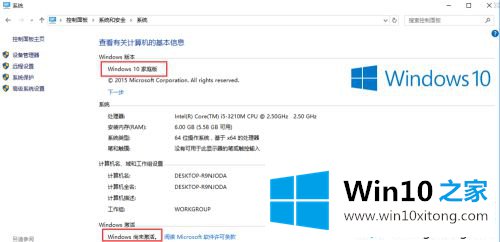
3.在系统界面点击下一步,如下图所示。
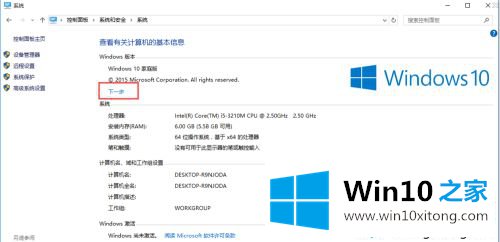
4.进入产品密钥输入界面,我们输入win10的产品密钥VK7JG-NPHTM-C97JM-9MPGT-3V66T(当然网上有很多密钥我们自己也能找到),然后点击确定。
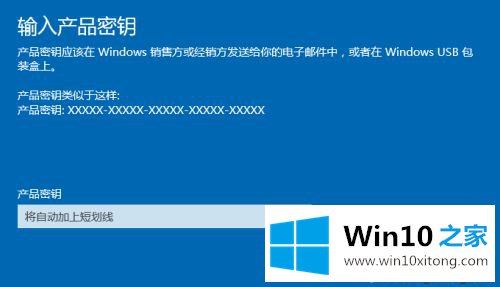
5.密钥通过后,系统会提示“升级您的Windows版本”,点击“开始升级”,进入升级准备界面,等待一会儿。成功升级将显示“版本升级完成”。


6.进入控制面板,可以看到已经是win10专业版了,从非活动状态变成活动状态。
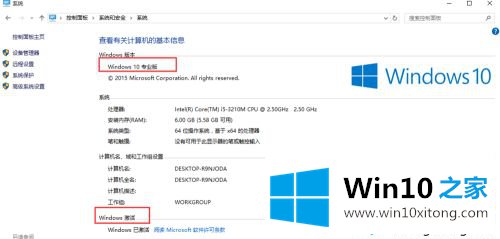
下面详细讲解win10家庭版升级到专业版的详细步骤。如果不小心安装了家庭版,想升级到专业版,可以试试上面的教程步骤。
有关win10家庭版升级专业版怎么解决的方法就是以上全部的内容了,谢谢各位对本站的支持。